win10录制工具 Win10屏幕录制工具下载
如今随着科技的不断发展,人们对于屏幕录制工具的需求也越来越高,而在众多的屏幕录制工具中,Win10录制工具无疑是备受瞩目的一款。作为Windows 10操作系统自带的一项功能,Win10录制工具为用户提供了便捷、高效的屏幕录制功能。无论是游戏直播、教育培训还是演示展示,Win10录制工具都能够满足用户的多种需求。而且Win10录制工具的操作简单,不需要额外下载和安装其他软件,更加方便实用。让我们一起来了解一下Win10录制工具的下载和使用吧。
具体步骤:
1.首先,我们要说明的是,在Win10系统中的Xbox应用中是提供了屏幕录制功能的,所以我们需要打开打开菜单,在开始菜单中选择打开Xbox应用。
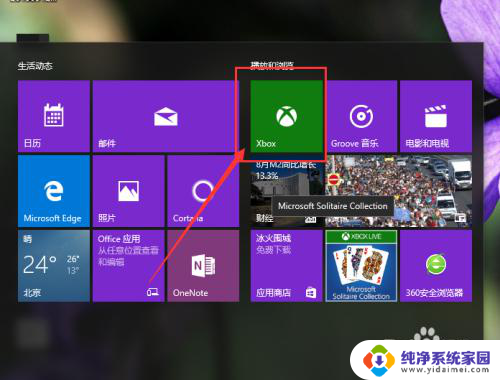
2.打开Xbox应用之后,我们点击页面中的游戏DVR按钮菜单来打开该功能,需要注意的是,初次打开Xbox功能时需要连接电脑到Internet网络才可以。
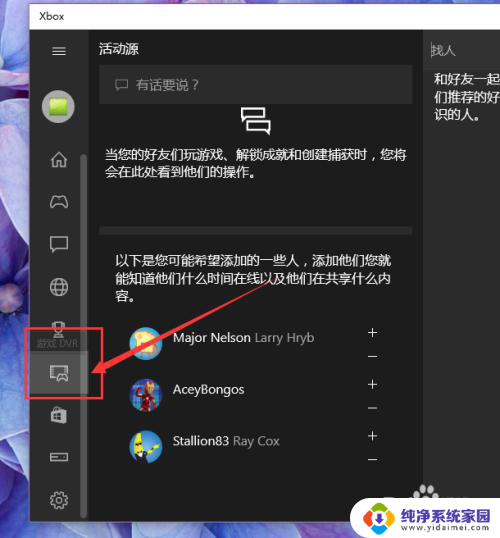
3.在点击了游戏DVR按钮之后,页面会弹出信息提示,提示我们按下Windows徽标键+G键即可打开屏幕录制工具按钮。
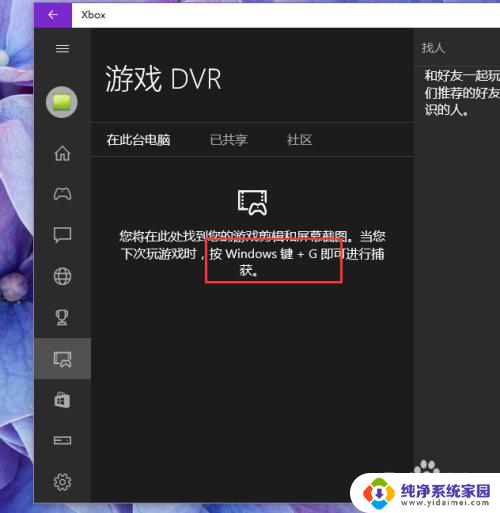
4.那么我们就需要按下Windows徽标键+G键打开屏幕录制工具条,然后我们点击页面中的提示信息,确认打开游戏工具条。
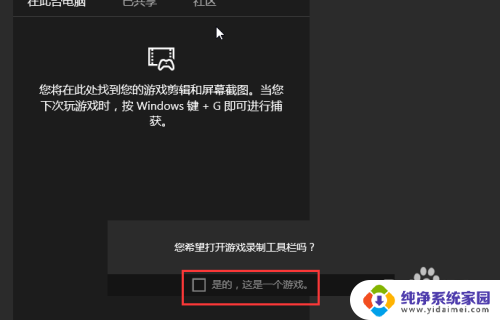
5.接下来,我们就看到页面中的屏幕录制工具条了。只需要点击屏幕中的屏幕截图工具条,然后我们就可以截取当前的电脑屏幕,同时桌面右侧会弹出”屏幕截图已保存“的信息条提示。
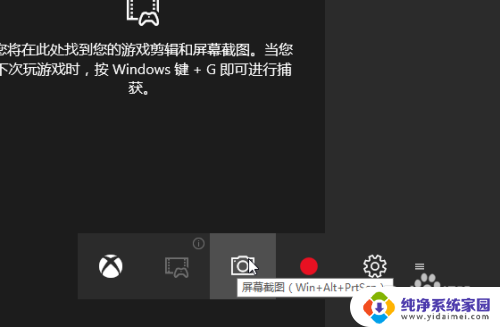
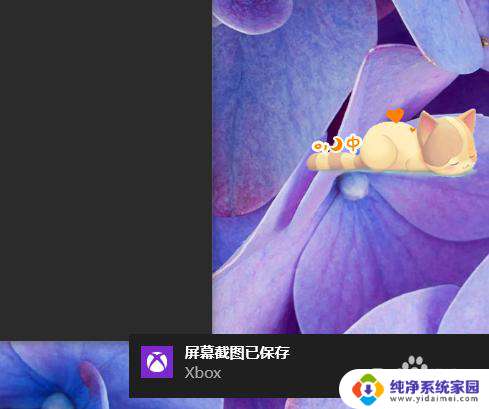
6.接下来,我们需要开启后台录制功能,点击页面中的显示不可用的按钮,然后在弹出的确认开启后台录制信息中确认刚才的操作即可。
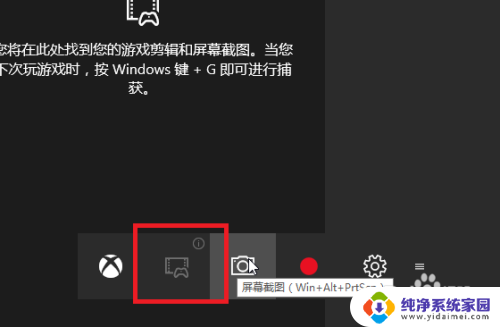
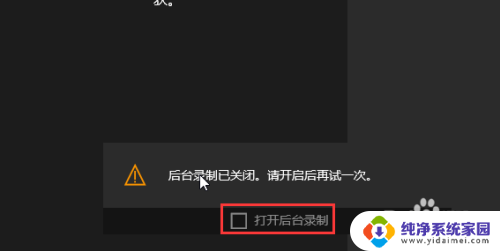
7.接下来,我们只需要点击屏幕工具条中的红色按钮,就可以开始录制屏幕视频了,同时页面右上角会弹出计时按钮,如下图所示。
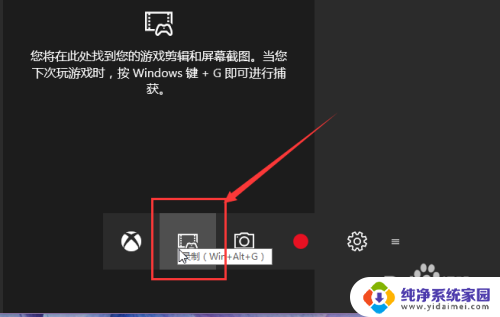
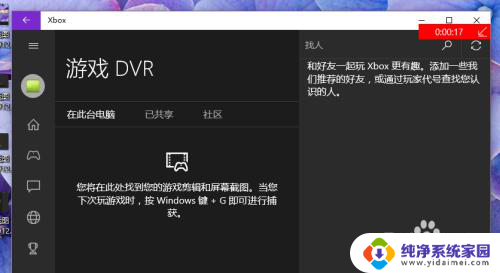
8.当视频录制结束之后,我们就可以再次按下红色按钮来结束当前的录制,在结束录制之后,页面会弹出屏幕录制已保存的信息提示,同时显示刚才录制的视频文件。
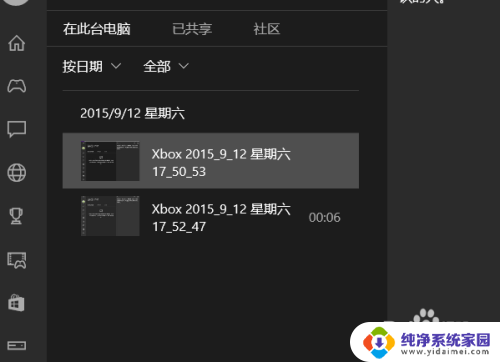
9.那么,我们录制的视频文件该从哪里才能找到呢?其实是很简单的,只需要打开Windows资源管理器。然后在打开的资源管理器中找到”计算机-视频-捕捉“文件夹,打开该文件夹即可找到刚才录制的视频文件。
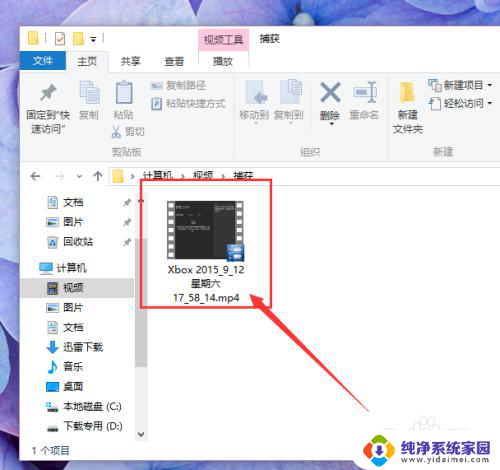
10.除了查看捕捉录制的视频文件,我们还可以点击屏幕工具条中的”设置“按钮。然后打开屏幕录制选项,在该录制选项中设置屏幕录制的相关参数,小伙伴们赶快试试吧。
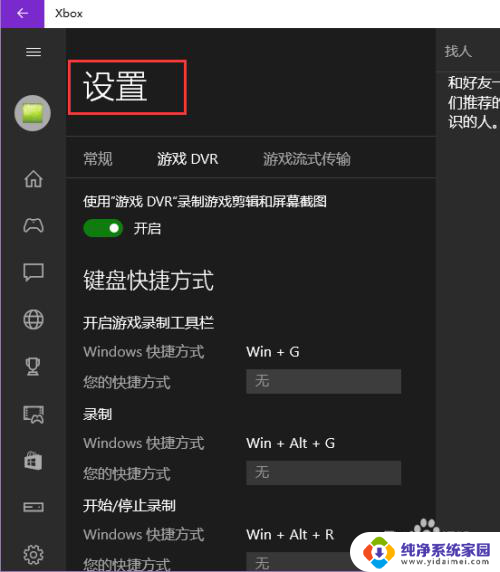
以上就是win10录制工具的全部内容,有需要的用户可以根据这些步骤进行操作,希望对大家有所帮助。
win10录制工具 Win10屏幕录制工具下载相关教程
- 电脑录屏在哪里找到视频 Win10屏幕录制工具下载
- windows录屏怎么录声音 win10录屏工具怎么设置系统声音录制
- 微软录屏保存在哪 Win10 自带录屏工具录制文件的保存位置
- win10录制屏幕保存到哪里了 Win10 自带录屏工具录制的文件保存位置
- win10录制好的视频在哪 Win10 自带录屏工具录制的文件存储位置在哪
- 电脑本地录制的视频在哪 Win10 自带录屏工具录制文件的保存位置
- win10自带录音工具 如何在win10系统中使用自带录音工具
- 电脑自带的录制视频在哪 Win10自带录屏工具录制的文件保存位置
- win10录屏后保存在哪 Win10自带录屏工具的录制文件默认保存在哪里
- win10屏幕录制不工作 win10自带录屏无法使用怎么办
- 怎么查询电脑的dns地址 Win10如何查看本机的DNS地址
- 电脑怎么更改文件存储位置 win10默认文件存储位置如何更改
- win10恢复保留个人文件是什么文件 Win10重置此电脑会删除其他盘的数据吗
- win10怎么设置两个用户 Win10 如何添加多个本地账户
- 显示器尺寸在哪里看 win10显示器尺寸查看方法
- 打开卸载的软件 如何打开win10程序和功能窗口